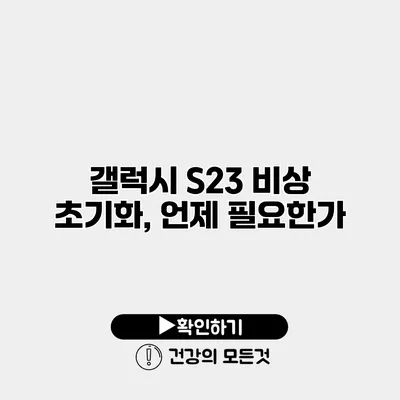갤럭시 S23 사용 중에 문제가 발생하면 많은 사람들이 비상 초기화를 고려하게 돼요. 여러분은 이러한 상황을 피하기 위해 사전에 준비하고, 그 과정과 필요성에 대해 알아두는 것이 중요해요. 이번 포스팅에서는 갤럭시 S23 비상 초기화가 언제 필요하고, 어떻게 진행하는지에 대해 자세히 살펴보도록 할게요.
✅ 윈도우 10 안전모드로 문제를 간단히 해결하는 방법을 알아보세요.
비상 초기화란 무엇인가요?
비상 초기화는 스마트폰의 모든 데이터를 삭제하고 공장 초기 상태로 돌리는 과정을 말해요. 이 과정에는 다음과 같은 이유로 필요할 수 있어요.
비상 초기화가 필요한 경우
- 척척이 동작하지 않아요: 기기가 불안정하게 작동하거나 앱이 제대로 열리지 않는다면 초기화가 필요할 수 있어요.
- 비밀번호를 잊어버렸어요: 비밀번호를 잘못 입력해 반복적으로 잠긴 경우에 초기화가 필요해요.
- 판매 또는 양도 전: 기기를 다른 사람에게 넘길 때 개인 정보를 삭제하려면 비상 초기화를 해야 해요.
✅ IPTime 공유기 비밀번호 초기화 방법을 지금 바로 알아보세요!
비상 초기화 방법
비상 초기화를 진행하는 방법은 간단하지만, 데이터를 모두 잃게 되므로 주의가 필요해요. 다음은 갤럭시 S23에서 비상 초기화를 수행하는 단계별 가이드에요.
1단계: 데이터 백업하기
초기화 전에 반드시 중요한 데이터를 백업해야 해요. 갤럭시 S23에서는 다음과 같은 방법으로 데이터를 백업할 수 있어요.
- 클라우드 백업: 삼성 계정 또는 구글 드라이브를 사용해 데이터를 백업할 수 있어요.
- 외장 저장장치: USB 연결을 통해 외장 저장장치에 데이터를 복사할 수도 있어요.
2단계: 비상 초기화 절차
이제 초기화를 시작해볼까요? 아래의 절차를 따르세요.
- 기기 전원을 끄세요.
- 볼륨 업 버튼과 전원 버튼을 동시에 눌러주세요.
- 삼성 로고가 나타나면 버튼에서 손을 떼세요.
- 리커버리 모드가 뜨면 볼륨 버튼을 이용해 ‘Wipe data/factory reset’ 옵션을 선택하세요.
- 전원 버튼을 눌러 선택을 확인하세요.
- 데이터 삭제 후 ‘Reboot system now’를 선택해 기기를 재부팅하세요.
초기화 후 설정하기
초기화가 완료되면 장치를 다시 설정해야 해요. 이 과정에서는 다음 사항을 고려해야 해요.
- 삼성 계정 로그인: 데이터 복구를 위해 다시 로그인해야 해요.
- 앱 재설치: 사용하던 앱을 다시 설치해야 해요.
- 원하는 설정 조정: 개인 맞춤형 설정을 다시 조정하세요.
✅ 드롭박스의 데이터 보안 혁신을 지금 알아보세요.
비상 초기화의 장단점
비상 초기화는 많은 장점과 몇 가지 단점도 가지고 있어요. 아래에서 살펴볼게요.
장점
- 문제를 해결할 수 있다: 기기의 오류나 버그를 제거하고 원활한 작동을 가능하게 해요.
- 개인 정보 보호: 기기를 양도하기 전에 데이터 삭제로 개인 정보를 안전하게 지킬 수 있어요.
단점
- 모든 데이터 삭제: 초기화를 하면 모든 데이터가 삭제되므로 사전에 백업이 필수적이에요.
- 설정 재조정 필요: 초기화 후 모든 설정을 다시 해야 하는 불편함이 있어요.
결론
갤럭시 S23의 비상 초기화는 필요할 때 신속하게 조치할 수 있는 방법이에요. 기기가 제대로 작동하지 않거나 정보를 보호해야 할 상황이라면 이 과정을 통해 문제를 해결하세요. 데이터 손실을 방지하기 위해 반드시 초기화 전에 백업을 실시하는 것을 잊지 마세요. 이러한 정보를 통해 스마트폰 사용이 더욱 원활해지기를 바라요. 상황에 맞게 조치를 취하고, 필요할 때 언제든지 초기화를 고려해보세요!
자주 묻는 질문 Q&A
Q1: 비상 초기화란 무엇인가요?
A1: 비상 초기화는 스마트폰의 모든 데이터를 삭제하고 공장 초기 상태로 돌리는 과정을 말해요.
Q2: 비상 초기화가 필요한 경우는 어떤 상황인가요?
A2: 기기가 불안정하게 작동하거나 비밀번호를 잊어버렸을 때, 또는 판매 또는 양도 전 개인 정보를 삭제하고 싶을 때 필요해요.
Q3: 비상 초기화 후에는 어떤 과정을 진행해야 하나요?
A3: 초기화 후에는 삼성 계정에 로그인하고, 사용하던 앱을 재설치하며, 개인 맞춤형 설정을 다시 조정해야 해요.